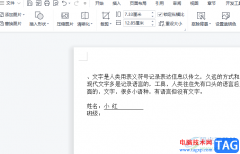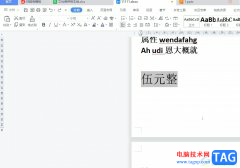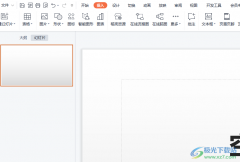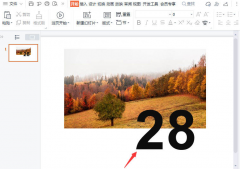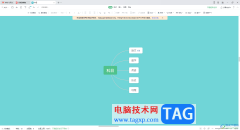很多小伙伴在对演示文稿进行编辑时都会给幻灯片设置各种背景,在wps中我们可以给背景设置纯色填充、渐变填充、还可以使用图片或是纹理进行填充,有的小伙伴在给幻灯片添加纯色背景时想要更改背景透明度,这时我们只需要在设计的子工具栏中点击打开背景工具,然后再打开背景填充选项,接着在背景填充的窗格中选择一个自己喜欢的背景颜色,最后直接拖动透明度处的滑块就能进行透明度调整了。有的小伙伴可能不清楚具体的操作方法,接下来小编就来和大家分享一下WPS PPT更改背景颜色透明度的方法。
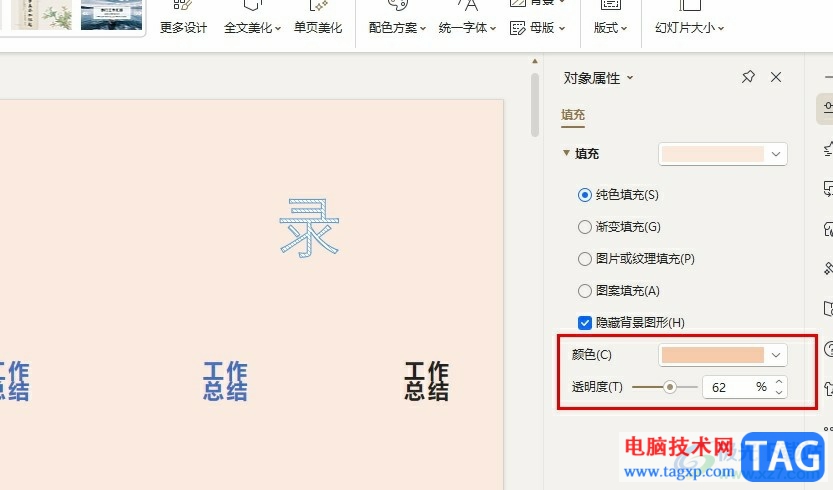
方法步骤
1、第一步,我们在电脑中点击打开Wps软件,然后在WPS页面中双击打开一个演示文稿
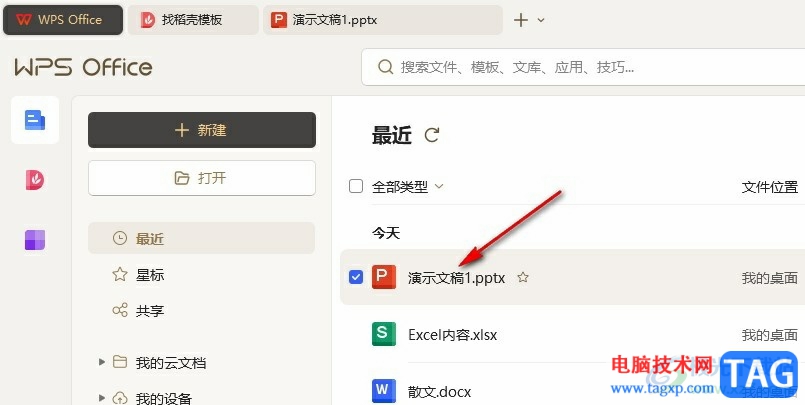
2、第二步,打开演示文稿之后,我们在幻灯片编辑页面中打开设计工具
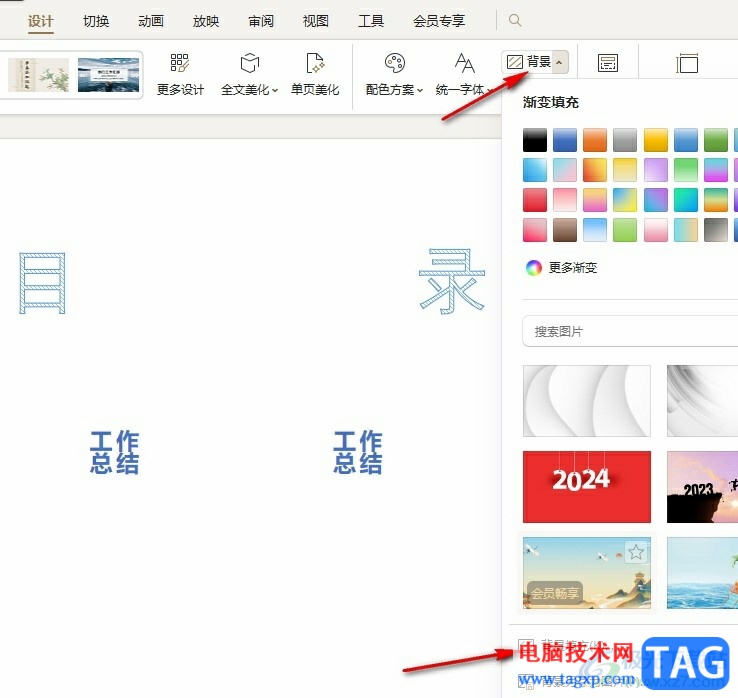
3、第三步,打开设计工具之后,我们在其子工具栏中打开背景工具,再在下拉列表中点击“背景填充”选项
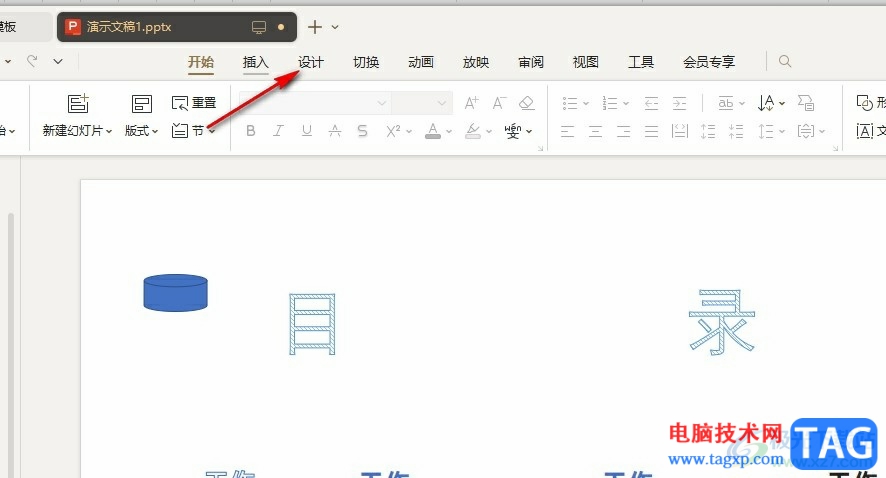
4、第四步,在背景填充窗格中,我们将填充方式设置为“纯色填充”,然后选择好自己喜欢的颜色
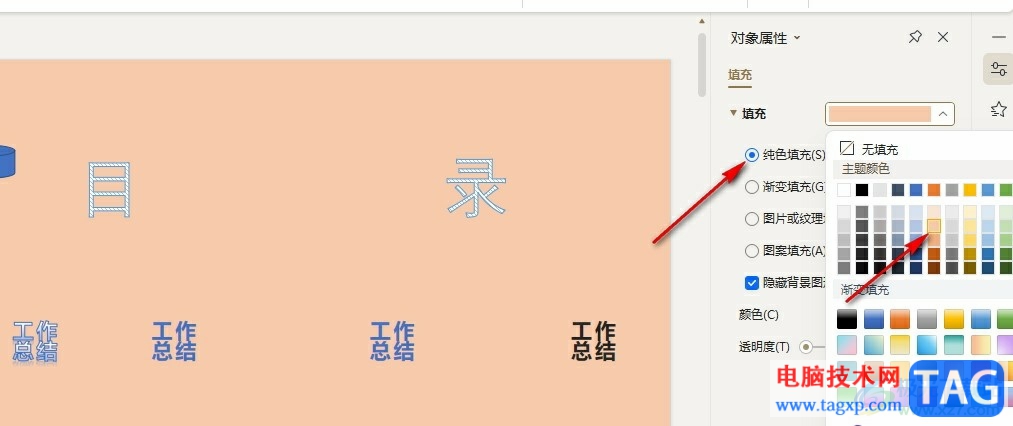
5、第五步,最后我们拖动透明度的滑块就能进行背景颜色透明度的修改了
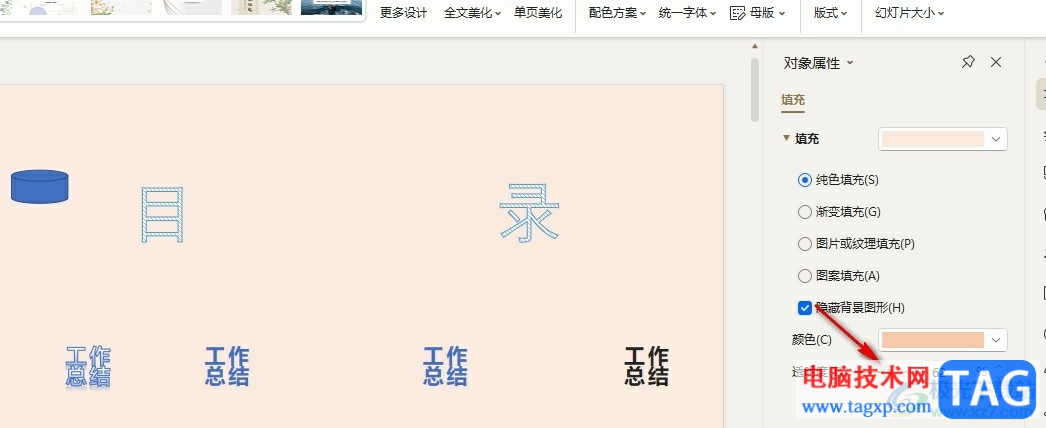
以上就是小编整理总结出的关于WPS PPT更改背景颜色透明度的方法,我们在WPS中打开一个演示文稿,然后在演示文稿的设计子工具栏中打开背景工具,再点击打开背景填充选项,接着在右侧窗格中我们点击纯色填充选项,再选择一个自己喜欢的颜色,最后拖动滑块调整好透明度即可,感兴趣的小伙伴快去试试吧。